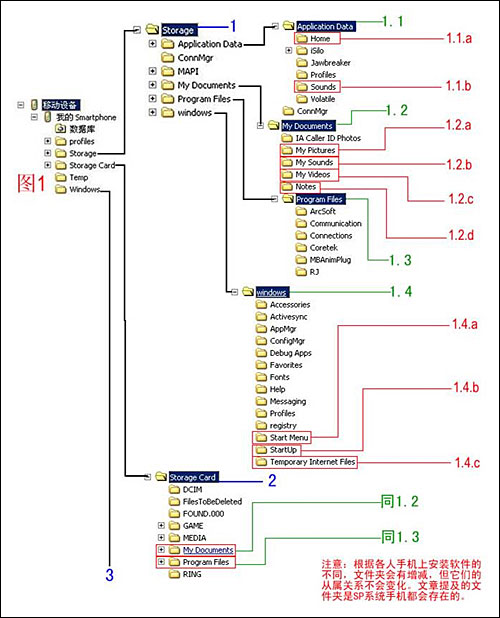|
三、Windows Mobile 6.5 高级应用教程 文件结构
适用范围:
从图中看到在“我的Smartphone”的根目录中有6个文件夹,其中我们经常会用到的3个主要的文件夹就是“Storage”、“Storage Card”和“Windows”。通过图中的文件结构可以了解一下各文件夹的作用和功能。 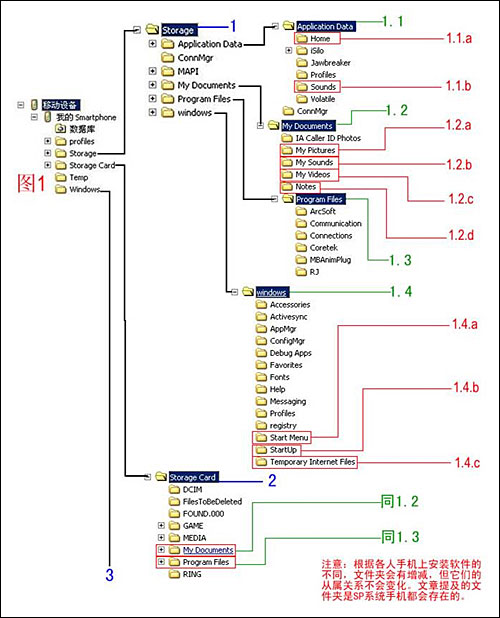
Windows Mobile 6.5 文件结构
1.“Storage”文件夹:
“Storage”文件夹是手机中的存储器,如果把手机看成一台计算机的话,这个文件夹就相当于硬盘,里边存放了手机中的各种程序,以后如果想向手机中安装其它软件或游戏也会存放在这个目录里。“Storage”文件夹是可以写入文件的。 1.1 “Application Data”文件夹
1.1.a Storage/Application Data/Home: 在此文件夹中存放的是SP手机的桌面主题,各种漂亮的主题,还有手机桌面背景都是保存在这里。这个文件夹中一般会有.XML和.jpg文件。.XML文件是SP手机的主题设置文件,里边包含了手机里时间显示、信号显示、GPRS标识、桌面背景、电信运营商等等参数,SP手机通过解释参数设置手机的主题;.jpg文件通常就是桌面的背景。 1.1.b Storage/Application Data/Sounds:在此文件夹中可以存放下载的各种铃声,将文件复制到这个文件夹中,在手机开始菜单的设置声音里就能找到存进此文件夹的文件名,SP系统对WAV和WMA格式的铃声支持非常好,对MID或是其它格式的铃声有些就无法发出声音。 1.2 “My Documents”文件夹
1.2.a Storage/My Documents/My Pictures:此文件夹中存放的是手机自带的摄像软件照的相片。在新建彩信,选择图片或动画时显示的是此文件夹中的文件。 1.2.b Storage/My Documents/My sounds:此文件夹中存放声音文件,新建彩信选择声音时显示的是此文件夹中的文件。 1.2.c Storage/My Documents/My Videos: 此文件夹中存放的是我们用手机中自带的摄像软件录下的文件,文件格式为AVI,可以将其复制到计算机上回放。 1.2.d Storage/My Documents/Notes:此文件夹中存放的是使用手机中的语音便笺软件录制的文件,文件格式为WAV,可以将其复制到计算机上回放。 在“Storage Card”文件夹中,也有与此相同的文件夹,其功能和用法是相同的,只不过“Storage”文件夹是手机的内部存储器,“Storage Card”是存储卡的区别。 1.3 “Programe Files”文件夹
此文件夹中存放的文件是为手机安装软件时选择安装在手机上的那些软件。如果安装软件时我们选择安装在存储卡中,那么软件就会安装在“Storage Card/Programe Files”文件夹中。这两个文件夹的功能和作用是相同的。 1.4 “Windows”文件夹
1.4.a Storage/windows/Start Menu:此文件夹中存放的是手机开始菜单里的快捷方式文件,在手机上安装软件时,只要把软件的快捷方式文件放到这个文件夹里,就可以在手机上的开始菜单中找到这个软件。此文件夹的用法和功能跟计算机的开始菜单文件夹是相同的。 1.4.b Storage/windows/Start Up:此文件夹中所存放的文件是那些可以在手机启动时自动运行软件的快捷方式,相当于计算机中开始菜单里的启动菜单,如果安装的软件需要在手机开机后就自动运行,就可以把软件的快捷方式复制到这个文件夹中。 1.4.c Storage/windows/Temporary Internet Files: 此文件夹中存放的文件是使用手机上的IE浏览器上网时IE浏览器的缓存文件夹,其中的文件会随着手机所上网站的不同而变化。通常会随着IE浏览器的使用情况而不断增大,如果手机的剩余存储空间变小,可以通过删除本文件夹中的文件来释放存储空间。 2.“Storage Card”文件夹:
这个文件夹就是手机中的储存卡(一般是SD/MMC),其中的文件就是手机储存卡里的文件,程序或游戏也可以安装在这个文件夹里,支持写入文件。储存卡中主要的2个文件夹是“My Documents”和“Program Files”。储存卡中的这2个文件夹的作用和功能和1.2、1.3相同。 3.“Windows”文件夹:
这里的Windows文件夹和1.4中的Windows文件夹不同,1.4文件夹中存放的文件相当于计算机中安装好的Windows系统的文件夹,而这里的Windows文件夹,存放的是SP手机的系统软件,是SP手机的核心部分,相当于Windows系统的安装光盘——是固化在手机的芯片中的数据信息,如果手机的软件系统崩溃了,就可以用硬启的方法来重新安装系统,这时要用到这个文件夹中的信息,由于“Windows”文件夹是固化在芯片中的,所以此文件夹是只读的。 • Internet 共享
适用范围:
在电脑无法实现上网的时候, 可以通过 Internet 共享功能实现 利用手机网络可以让电脑上网。
操作步骤:
1、先将 手机和电脑连接;
2、点击“开始”菜单中的“程序”;
3、点击“Internet 共享”中的连接,就可以通过手机网络实现电脑上网了 • 邮件标记
适用范围:
使用手机收到电子邮件后可以支持标记,这样对于重要的邮件用户可以支持快速标记记录。
操作步骤:
1.邮件界面下,选中邮件
2.点击菜单、继续,标记邮件 • 快速查找媒体文件
适用范围:
通过手机内置的 Media Player 可以快速的搜索手机内存或存储卡的的媒体文件,完成后这些文件会被自动添加到手机的播放列表中,方便用户的查看和播放。
操作步骤:
1.在 Media Player 界面,点击菜单中的“媒体库”
2.点击菜单中的“更新媒体库”,手机自动搜索媒体文件
3.点击“我的音乐”“所有音乐”即可查看所有媒体文件
4.视频文件点击“我的视频”“所有视频” • 同步电脑播放列表
适用范围:
手机中 Media Player 可以和个人电脑 进行媒体文件的同步,但手机连接数据线后在电脑中的Media Player中会显示出手机的图标,直接拖到播放列表即可完成同步。
• 更改设备名称
适用范围:
当使用蓝牙传输文件时,可能出现无法确定设备名称的现象,这时可以通过更改主人信息来更新设备名称。
操作步骤:
点击开始-设置-主人信息
• 更改书写笔迹
适用范围:
现有屏幕的书写笔迹 可以自由更改,支持毛笔、铅笔、钢笔等多种笔迹和多种颜色选择。
操作步骤:
点击开始-设置-输入 • 飞行模式
适用范围:
晚上睡觉时,怕别人打扰,不想接电话,但又想听听手机中的音乐,或者看看电子书等使用手机的其他功能, 可以开启飞行模式,这样既可以关闭通信功能,也不影响其他手机功能的使用。
操作步骤:
点击“信号”标志会出现无线管理器,关闭电话功能可以了
|